Le choix de la randonnée
Trouver l’inspiration et adapter l’itinéraire
Pour cela, je n’utilise pas d’outils particuliers. L’idée peut surgir de n’importe où, discussions avec d’autres randonneurs, exploration du site MonGR, recherches sur le web, blogs de randonneurs, revues de randonnée…
Une fois l’itinéraire en tête, je dois l’adapter à ma pratique, même si j’ai pu télécharger une trace GPX. Je privilégie le bivouac, les gîtes non gardés et les campings municipaux plutôt que les hébergements proposés souvent plus chers. J’ajuste également le parcours au nombre de jours disponibles. C’est à ce moment-là que je commence à utiliser des outils.
Préparation de la randonnée
Traçage et planification des étapes
J’ouvre mon navigateur (Firefox) puis OpenRunner, site que j’utilise depuis longtemps et qui me convient. D’autres plateformes existent, mais j’y ai mes habitudes. En parallèle, j’ouvre un onglet OpenStreetMap pour repérer les points d’eau, de ravitaillements et d’hébergements, ainsi qu’un bloc-notes pour centraliser les informations utiles.
Je trace une étape par fichier, contrairement à d’autres qui préfèrent une trace unique du parcours. Sur le terrain, il arrive que la fin d’étape prévus ne soit pas adapté au bivouac, rien de grave, j’ouvre alors la trace suivante et poursuis jusqu’à trouver un emplacement où passer ma nuit.
Depuis peu, j’utilise aussi QMapShack, une application libre pour PC. Pout l’instant j’en suis au niveau de la découverte. Elle me paraît puissante pour le traçage, mais je manque de recul pour un avis définitif. Je compte l’adopter progressivement.
Une précision : même si vous utilisez ensuite des cartes IGN papier, le traçage GPX permet de mieux visualiser les dénivelés. Sur carte papier, un curvimètre rendra le même service mais c’est beuacoup moins pratique.
- C’est bon Sima ! J’ai ma rando, mon tracé… On fait quoi maintenant ?
- Que va-t-on faire ? Plusieurs choix s’offrent à nous.
S’orienter sur le terrain
Cartes papiers
L’intemporel.
J’utilise rarement les cartes IGN papier, mais j’apprécie de les avoir pour les randonnées à la journée ou en mi-journée. Il m’arrive de les combiner avec mon smartphone, comme je l’ai fait dans le Val d’Allier ou à la Pointe du Crozon.
Le choix des cartes IGN demande un petit apprentissage (j’ai d’ailleurs consacré trois articles au sujet). Concernant la boussole, elle est inutile si vous restez sur les sentiers balisés ou si vous êtes vraiment perdu pour bien orienter votre carte, mais bon.
- Rando – Orientation (01) – Boussole – Curvimètre
- Rando – Orientation (02) – s’orienter avec sa carte
- Rando – Orientation (03) – les dénivelés
Avantages : autonomie totale, aucune source électrique ni connexion nécessaire, reste intemporel.
Inconvénients : poids dès qu’on accumule plusieurs cartes, coût élevé, protection indispensable en cas de pluie (ou achat de versions plastifiées encore plus chères).
Astuce : certains randonneurs impriment des captures d’écran de leur parcours au format A4, plus léger et économique.
- C’est vachement compliqué Sima !
- Tu as bien appris à te servir de ton smartphone… c’est pourtant plus complexe.
Le smartphone
Un outil polyvalent avec cartes embarquées
Je recommande une application qui permet d’embarquer les cartes pour naviguer sans connexion de données, ni reseau internet, voire en mode avion pour économiser la batterie. Parmi les nombreuses applications existantes, j’ai choisi dès le départ OsmAnd (site en anglais mais application en français) qui s’appuie sur OpenStreetMap.
J’apprécie son caractère collaboratif et évolutif, on y trouve des informations absentes ailleurs (toilettes et douches publiques, horaires d’épiceries, numéros d’hébergements…). Avec un compte OpenStreetMap, l’on peut contribuer à l’enrichir, j’ai moi-même ajouté des tables de pique-nique manquantes et autres.
Avantages : polyvalence (GPS, appareil photo, téléphone), poids raisonnable.
Inconvénients : Pour les randonnées de plus d’une journée autonomie limitée nécessitant une batterie externe ou des points de recharge, protection indispensable contre la pluie, altimètre et GPS moins précis qu’un appareil dédié.
Le GPS
Précision et plus d’autonomie
Je teste depuis peu un GPS Garmin eTrex 30x.
Avantages : précision supérieure au smartphone, tracé enregistré plus lissé, meilleure réception satellite en déplacement. Possibilité de tarer l’altimètre et actualisable régulièrement. Excellente autonomie (6 jours avec 2 piles LR6 AA lithium). Bonne étanchéité.
Inconvénients : fait doublon avec le smartphone, donc poids supplémentaire (appareil + piles de rechange selon la durée). Écran moins lisible qu’un smartphone. Moins d’informations terrain (refuges, points d’eau, etc.) que sur OsmAnd
De retour à la maison
Archiver et analyser ses parcours
J’enregistre toutes mes randonnées étape par étape, même les sorties à la mi-journée. De retour chez moi, je les stocke dans MyTourBook (site en anglais mais application en français).
Cela me permet de conserver un historique complet avec durée, distance et dénivelés de chaque étape. Je peux consulter mes kilomètres parcourus par jour, semaine, mois ou année, ainsi que différents totaux. MyTourBook peut faire beaucoup plus de choses, je l’utilise à minima.
Conclusion
Ces outils évoluent avec ma pratique et mes besoins. L’essentiel reste de trouver ce qui convient à chacun, certains préféreront la simplicité du tout-numérique, d’autres le contact avec la carte papier. L’important est de partir serein, bien préparé, et de profiter pleinement du chemin.
Et toi, qu’utilises-tu comme applications, et matériels ?
Le billet « Ma boîte à outils cartographique - avant pendant et après la rando » est apparu en premier sur le blog de Sima78.

 Cartographie – Ce que j’utilise, pourquoi je les choisis et ce que j’en pense !
Cartographie – Ce que j’utilise, pourquoi je les choisis et ce que j’en pense ! Randonnée Solo : Plus qu’un Chemin, une Rencontre avec Soi
Randonnée Solo : Plus qu’un Chemin, une Rencontre avec Soi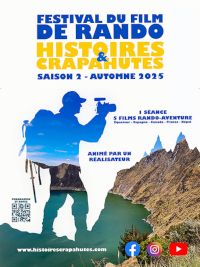 Histoires Crapahutes, le festival du film de rando.
Histoires Crapahutes, le festival du film de rando. Chartres, un week-end magique entre histoire, lumières et nature
Chartres, un week-end magique entre histoire, lumières et nature
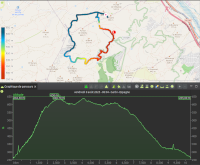 Petite randonnée à la mi-journée avec une belle montée.
Petite randonnée à la mi-journée avec une belle montée. Sur les chemins pour la rentrée !
Sur les chemins pour la rentrée ! Afficher les métadonnées EXIF avec un clic droit sur Thunar
Afficher les métadonnées EXIF avec un clic droit sur Thunar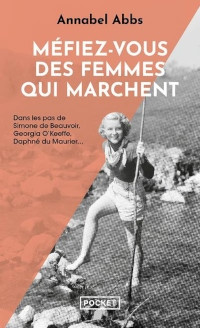 Méfiez-vous des femmes qui marchent de Annabel Abbs (2023) – Une ode aux marcheuses libératrices !
Méfiez-vous des femmes qui marchent de Annabel Abbs (2023) – Une ode aux marcheuses libératrices !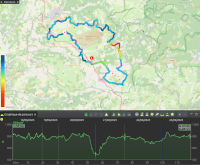
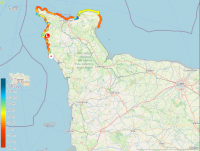 Si tu me lis aujourd’hui, c’est que tu as suivi chaque pas de cette aventure à travers le Cotentin, et je t’en remercie ! Après sept jours de paysages changeants, de rencontres et de douleurs surmontées, nous y voilà : le grand final.
Si tu me lis aujourd’hui, c’est que tu as suivi chaque pas de cette aventure à travers le Cotentin, et je t’en remercie ! Après sept jours de paysages changeants, de rencontres et de douleurs surmontées, nous y voilà : le grand final.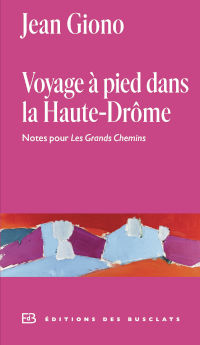
 Quelques événementiels autour de la randonnée, ou la marche pour sortir de la routine.
Quelques événementiels autour de la randonnée, ou la marche pour sortir de la routine.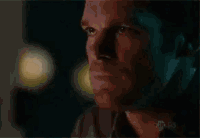 J’avais déjà écrit un article sur les questions qui dérangent comme "Tu fais combien de kilomètres par jour ?", "Tu marches à quelle vitesse ?", "Tu marches combien d’heures par jour ?", etc. Cela est relaté dans l’article "
J’avais déjà écrit un article sur les questions qui dérangent comme "Tu fais combien de kilomètres par jour ?", "Tu marches à quelle vitesse ?", "Tu marches combien d’heures par jour ?", etc. Cela est relaté dans l’article " Quelques idées de randos dans le Cézallier (Auvergne)
Quelques idées de randos dans le Cézallier (Auvergne)
Derniers commentaires